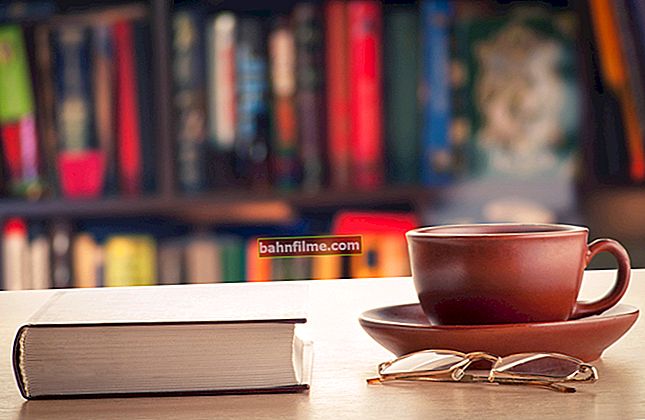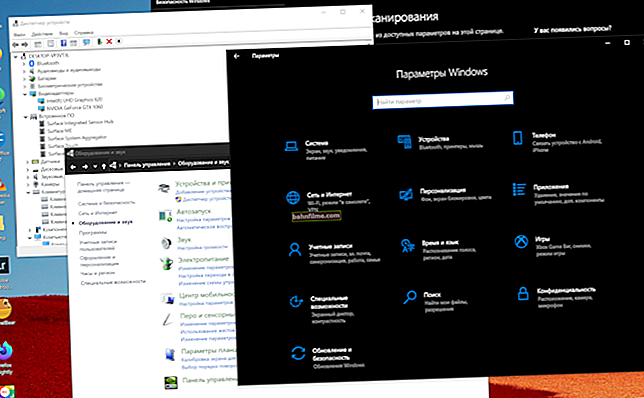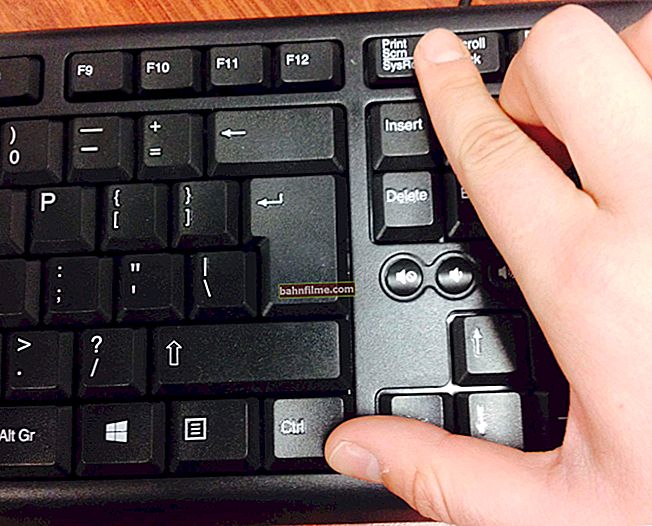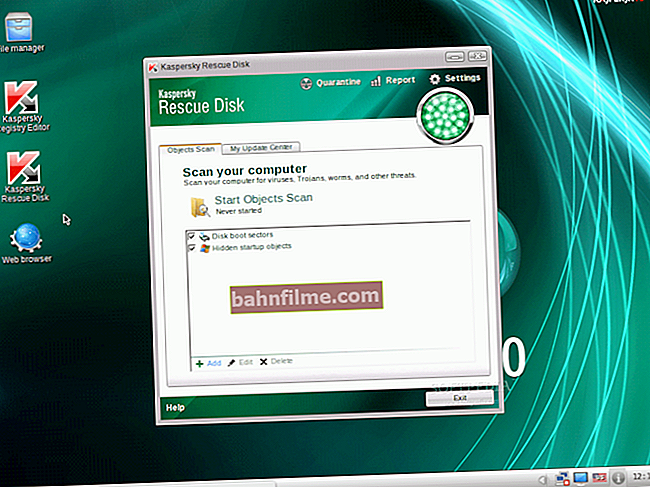سؤال المستخدم
مرحبا.
أخبرني كيف يمكنني تثبيت برنامجين من برامج مكافحة الفيروسات على جهاز الكمبيوتر الخاص بي مرة واحدة؟ الأمر مجرد أن Avast كان يقف منذ وقت ليس ببعيد ، ولم يعثر على فيروسات ، لقد حذفته ، وقمت بتثبيت Nod - اكتشف على الفور 3 فيروسات (على ما يبدو بسببها كان جهاز الكمبيوتر يتباطأ).
الآن أعتقد أن Nod أيضًا لا يمكنه رؤية جميع الفيروسات ، وسيكون من الجيد إعادة التحقق من ذلك ...
يوم جيد!
بشكل عام ، أريد أن أحذرك على الفور من أن تثبيت برنامجين من برامج مكافحة الفيروسات الكلاسيكية على نظام Windows واحد وتنظيم عملياتهما المتوازية أمر صعب ...
الحقيقة هي أنه حتى في مرحلة التثبيت ، سيتحقق برنامج مكافحة الفيروسات من وجود أي تطبيقات أمان تابعة لجهات خارجية يمكن أن تتسبب في حدوث تعارض أثناء تشغيله (إن وجد ، سيعطيك خطأ ويقترح عليك إزالة برنامج مكافحة الفيروسات المثبت أولاً ).
حتى إذا تمكنت من تثبيت برنامجين من برامج مكافحة الفيروسات حتى عن طريق اللجوء إلى أساليب "صعبة" ، فمن المرجح أن تحصل على نظام غير مستقر للغاية مع حالات تجميد متكررة وأخطاء وشاشات زرقاء وما إلى ذلك. 👀
ولكن لا يزال هناك مخرج ... في هذه المقالة سأوضح لك كيف يمكنك تنظيم فحص الملفات والنظام مع العديد من منتجات مكافحة الفيروسات في وقت واحد. ربما سيجد العديد من المستخدمين شيئًا مثيرًا للاهتمام لأنفسهم في الأساليب المقترحة ...
*
فحص الكمبيوتر بمضادات الفيروسات المختلفة. كيف؟
الخيار رقم 1: مضاد فيروسات كلاسيكي + إصدار عبر الإنترنت + خاص. أدوات مكافحة البرامج الضارة
خيار الحماية الأكثر ملاءمة وفعالية هو استخدام ، بالإضافة إلى برنامج مكافحة الفيروسات الكلاسيكي (مع قواعد بيانات محدثة بانتظام) ، برنامج خاص لتحييد البرامج الضارة (نحن نتحدث عن 👉 IObit Malware Fighter و Malwarebytes Anti-Malware و Norman Malware Cleaner و AdwCleaner و إلخ)).
مثل هذه البرامج قادرة على العمل بالتوازي مع برنامج مكافحة الفيروسات وتحسين الأمان بشكل كبير. لاحظ أنهم "يرون" تلك التهديدات التي يتعذر على برامج مكافحة الفيروسات العادية التعرف عليها (مثل ، على سبيل المثال ، نفس البرامج الإعلانية للمتصفحات).
👉 ملاحظة!
أفضل برنامج 👉 لمكافحة البرامج الضارة (يعمل البرنامج جيدًا في نفس الوقت الذي يعمل فيه برنامج مكافحة الفيروسات الكلاسيكي).

IObit Malware Fighter - نافذة البرنامج الرئيسية (حماية المتصفح ، زيادة الأمان عند العمل على الإنترنت) // لقطة شاشة لنافذة البرنامج كمثال
*
بجانب، يوجد الآن عدد غير قليل من منتجات مكافحة الفيروسات التي يمكنها فحص نظامك بالكامل بحثًا عن الفيروسات ، وفي الوقت نفسه ، لا يلزم تثبيتها.
أولئك. المخطط هو شيء من هذا القبيل: تقوم بتنزيل ملف وتشغيله ، ويقوم برنامج مكافحة الفيروسات بفحص جهاز الكمبيوتر وإزالة التهديدات التي يعثر عليها. وفي الواقع ، هذا كل شيء! لإجراء الفحص التالي خلال شهر (على سبيل المثال) ، ستحتاج إلى تنزيل ملف مكافحة الفيروسات مرة أخرى.
ومن المثير للاهتمام ، أن برامج مكافحة الفيروسات هذه يمكن أن تعمل بالتوازي مع برنامج مكافحة الفيروسات المثبت لديك. أولئك. يمكنك التحقق مرة أخرى من موثوقيتها دون إزالتها أو تعطيلها. ملائم!؟
👉 للمساعدة!
يمكنك العثور على أفضل برامج مكافحة الفيروسات عبر الإنترنت في اختياري.

كيف يعمل ESET's Free Online Scanner // كمثال

F-Secure - لم يتم العثور على عناصر ضارة // تشغيل الماسح الضوئي عبر الإنترنت
*
الخيار رقم 2: قم بتثبيت عدة إصدارات من Windows على محرك الأقراص الثابتة ، ولكل منها برنامج مكافحة فيروسات خاص به
خيار آخر شائع إلى حد ما هو تثبيت عدة إصدارات من Windows على جهاز كمبيوتر في وقت واحد (غالبًا ما يكون هذا مطلوبًا ليس فقط للأمان ، ولكن أيضًا للتوافق ، لتشغيل برامج مختلفة). وفي كل إصدار من إصدارات Windows ، يمكنك تثبيت برنامج مكافحة الفيروسات الخاص بك.
وبالتالي ، عند تحميل أحد أنظمة تشغيل Windows (على سبيل المثال ، Windows 10 كما في لقطة الشاشة أدناه) - يمكنك فحص جهاز الكمبيوتر الخاص بك باستخدام أحد برامج مكافحة الفيروسات (Avast) والتمهيد إلى برنامج آخر (Windows 7) - استخدم Panda.
👉 للمساعدة!
كيفية تثبيت إصدارين مختلفين من Windows على جهاز كمبيوتر واحد - راجع الإرشادات خطوة بخطوة

2 من برامج مكافحة الفيروسات على جهاز كمبيوتر واحد (على نظام Windows مختلف)
سأضيف أنه بالإضافة إلى برنامج مكافحة الفيروسات الكلاسيكي ، يمكنك تثبيت أداة مكافحة البرامج الضارة على كل Windows + باستخدام الماسح الضوئي الخاص بك على الإنترنت (أي استخدم الإصدار الأول من هذه المقالة).
*
👉 ملاحظة!
عندما يكون لديك إصداران (أو أكثر) من Windows مثبتًا ، عند تشغيل الكمبيوتر / الكمبيوتر المحمول الخاص بك ، سترى قائمة بأنظمة التشغيل المثبتة واقتراحًا لاختيار الإصدار الذي تريد تنزيله.
أولئك. كل شيء بسيط للغاية (يظهر مثال في لقطة الشاشة أدناه). قد يكون لديك برامج مختلفة مثبتة على كل نظام تشغيل.

اختيار Windows 7 أو Windows 10
*
الخيار رقم 3: فحص الملفات المشبوهة بحثًا عن ملفات خاصة. الموارد دفعة واحدة بواسطة العديد من برامج مكافحة الفيروسات
في بعض الحالات ، يُطلب التحقق ليس النظام بأكمله ، ولكن بعض الملفات (2-3 ...) من أجل السلامة. علاوة على ذلك ، من المستحسن أن يكون لديك العديد من مضادات الفيروسات في وقت واحد. ولهذا ليس من الضروري على الإطلاق تثبيتها على جهاز الكمبيوتر الخاص بك ...
تمتلك الشبكة الآن موارد متخصصة يمكنك تحميل ملف عليها ، وسيتم فحصها على الفور بواسطة أشهر منتجات مكافحة الفيروسات. مريحة للغاية وسريعة وموثوقة!
*
👉 VirusTotal
//www.virustotal.com/ru/
أحد أشهر الموارد المجانية لفحص عنوان URL أو ملف عادي يحتوي على عشرات من مضادات الفيروسات في وقت واحد: AVAST و AVG و AhnLab و Baidu و BitDefender وغيرها الكثير. لاحظ أن هناك قيودًا: يجب ألا يتجاوز حجم الملف الأقصى 128 ميجا بايت.

نافذة Virustotal الرئيسية
👉 للمساعدة!
أفضل الموارد لفحص الملفات عبر الإنترنت - راجع اختياراتي
*
صحيح أن هذه الطريقة لها ، مع ذلك ، عيب. لا يمكن دائمًا إرسال جميع الملفات إلى خدمة جهة خارجية للتحقق منها. ومع ذلك ، هناك معلومات سرية ووثائق قيمة وما إلى ذلك.
*
الخيار رقم 4: استخدم أقراص LiveCD ومحركات أقراص فلاش
في الوقت الحاضر ، تحظى الأقراص الخاصة القابلة للتمهيد / محركات أقراص فلاش المزودة ببرامج مكافحة الفيروسات بشعبية كبيرة أيضًا (يطلق عليها اسم популяр LiveCDs).
أولئك. من خلال توصيل محرك أقراص فلاش هذا بـ USB (على سبيل المثال) ، تقوم بتشغيل الكمبيوتر والتمهيد من محرك الأقراص المحمول هذا (يمكن القيام بذلك حتى إذا قمت بتعطيل Windows ، أو بشكل عام ، تم فصل محرك الأقراص الثابتة)
بعد التمهيد منه ، سترى سطح المكتب الأكثر شيوعًا مع اختصارات لبدء فحص مكافحة الفيروسات - أي لن يختلف النظام عن Windows المعتاد.
الشيء الوحيد هو أن Windows يحتاج إلى التثبيت على محرك الأقراص الثابتة ، ويبدأ هذا النظام فورًا من محرك أقراص USB محمول (بدون تثبيت).
👉 طبعا، يجب تحضير محرك أقراص / قرص فلاش LiveCD وحرقه بطريقة خاصة. كيف يتم ذلك ، ستخبرك هذه المقالة.

مثال على قرص حي نموذجي
*
هذا كل شيء لهذا اليوم ...
إذا كان لديك شيء تضيفه - من فضلك ، التعليقات مفتوحة!
حظا سعيدا!
👣
تاريخ النشر الأول: 28.06.2018
تصحيح: 10/18/2020